Một chiến lược sao lưu PC hiệu quả bao gồm việc lưu trữ dữ liệu sao lưu ở nhiều nơi. Một bản được lưu trữ trên máy tính hiện tại, một bản trên ổ cứng ngoài hoặc máy chủ FTP, và một bản trên đám mây để dự phòng. Hầu hết chúng ta đều biết điều này. Tuy nhiên, điều khiến nhiều người bối rối là nên sử dụng phần mềm sao lưu nào.
Duplicati là gì?
Duplicati là phần mềm sao lưu mã nguồn mở miễn phí, lưu trữ an toàn các bản sao lưu, nén và được mã hóa của các file và thư mục lên những dịch vụ đám mây hoặc bộ nhớ cục bộ, cung cấp các tính năng lập lịch và tự động hóa nâng cao.
Tại sao lại chọn Duplicati?
Mã nguồn mở, dễ sử dụng và miễn phí!

Duplicati là một ứng dụng sao lưu file miễn phí và mã nguồn mở, hoạt động trên nhiều nền tảng. Cho dù bạn sử dụng Windows, macOS hay Linux - hay thậm chí chạy nó trong Docker container - Duplicati đều hoạt động và hỗ trợ hơn 20 tùy chọn lưu trữ, bao gồm cả hệ thống cục bộ.
Trên hết, nó mã hóa dữ liệu của bạn để không ai có thể truy cập mà không có sự cho phép của bạn. Mã hóa mặc định là AES-256, nhưng bạn cũng có thể chọn GNU Privacy Guard, một dịch vụ mã hóa bên ngoài, hoặc chọn None để sao lưu dữ liệu mà không cần mã hóa.
Duplicati có tất cả các tính năng thiết yếu mà bạn có thể mong đợi từ một ứng dụng sao lưu file. Duplicati hỗ trợ nhiều nền tảng và nhiều đích sao lưu cho một nguồn duy nhất, đồng thời bạn sẽ được lên lịch tự động với các bản sao lưu gia tăng để quản lý lưu trữ hiệu quả hơn.
Bắt đầu với Duplicati
Tạo bản sao lưu đầu tiên
Để tạo bản sao lưu mới, hãy tải xuống Duplicati và cài đặt trên máy tính của bạn. Sau khi cài đặt, hãy nhấp vào biểu tượng Duplicati trên khay hệ thống để khởi chạy ứng dụng. Ứng dụng sử dụng giao diện người dùng đồ họa (GUI) dựa trên web để quản lý các bản sao lưu, giao diện này hoạt động miễn là bạn đã cài đặt trình duyệt web hiện đại.
Để tạo bản sao lưu đầu tiên:
- Nhấp vào Add + cho Backups và chọn Add a new backup +.
- Trong General backup settings, hãy nhập tên cho bản sao lưu, thêm mô tả, chọn loại mã hóa (mã hóa AES-256, tích hợp sẵn), sau đó nhập mật khẩu mạnh hoặc tạo mật khẩu bằng nút Generate password. Tuy nhiên, hãy đảm bảo giữ mật khẩu an toàn, vì bạn sẽ không thể khôi phục file nếu không có mật khẩu.
- Đối với Backup destination, bạn có thể chọn File System cho các bản sao lưu cục bộ hoặc nhà cung cấp dịch vụ đám mây ưa thích của bạn. Nếu có gói Microsoft 365 Personal với 1TB dung lượng lưu trữ OneDrive, bạn có thể sử dụng gói đó làm dịch vụ cho hướng dẫn này.
- Trong mục Path on serve r , hãy nhập tên thư mục nơi bản sao lưu sẽ được lưu. Bạn nên tạo một thư mục mới trong OneDrive trước rồi sử dụng cùng tên đó ở đây. Nếu không, Duplicati sẽ lưu bản sao lưu trong thư mục gốc. Tiếp theo, bạn cần mã ủy quyền. Nhấp vào liên kết AuthID, đăng nhập bằng tài khoản Microsoft của bạn và sao chép mã ủy quyền.
- Đối với Source Data, hãy chọn tất cả các thư mục bạn muốn sao lưu. Bạn có thể chọn các thư mục khác nhau hoặc nhập đường dẫn trực tiếp bên dưới Paths.
- Các phần Filters và Exclude cung cấp cho bạn quyền kiểm soát chi tiết - bạn có thể loại trừ những file có thuộc tính ẩn, hệ thống hoặc tạm thời, và thậm chí đặt giới hạn kích thước để bỏ qua các file lớn hơn kích thước đã chỉ định. Điều này rất tiện lợi nếu bạn muốn tránh sao lưu các file video lớn hoặc file hệ thống không cần bảo quản.
- Theo mặc định, bản sao lưu của bạn được đặt tự động chạy hàng ngày lúc 1 giờ chiều. Tuy nhiên, bạn có thể thay đổi tần suất để chạy bản sao lưu ở bất kỳ đâu, từ vài phút đến vài tuần hoặc vài tháng một lần. Sau khi lựa chọn, hãy nhấp vào Continue.
- Trong mục Options, hãy cấu hình kích thước volume từ xa. Duplicati chia các bản sao lưu thành nhiều file được gọi là volume, và việc thiết lập kích thước volume sẽ quyết định kích thước tối đa của từng file. Bạn cũng có các tùy chọn để cấu hình lưu giữ – lưu giữ bản sao lưu mãi mãi, lưu giữ một số lượng bản sao lưu nhất định hoặc xóa những bản sao lưu cũ hơn một số ngày nhất định để quản lý dung lượng lưu trữ đám mây. Cuối cùng, nhấp vào Submit.
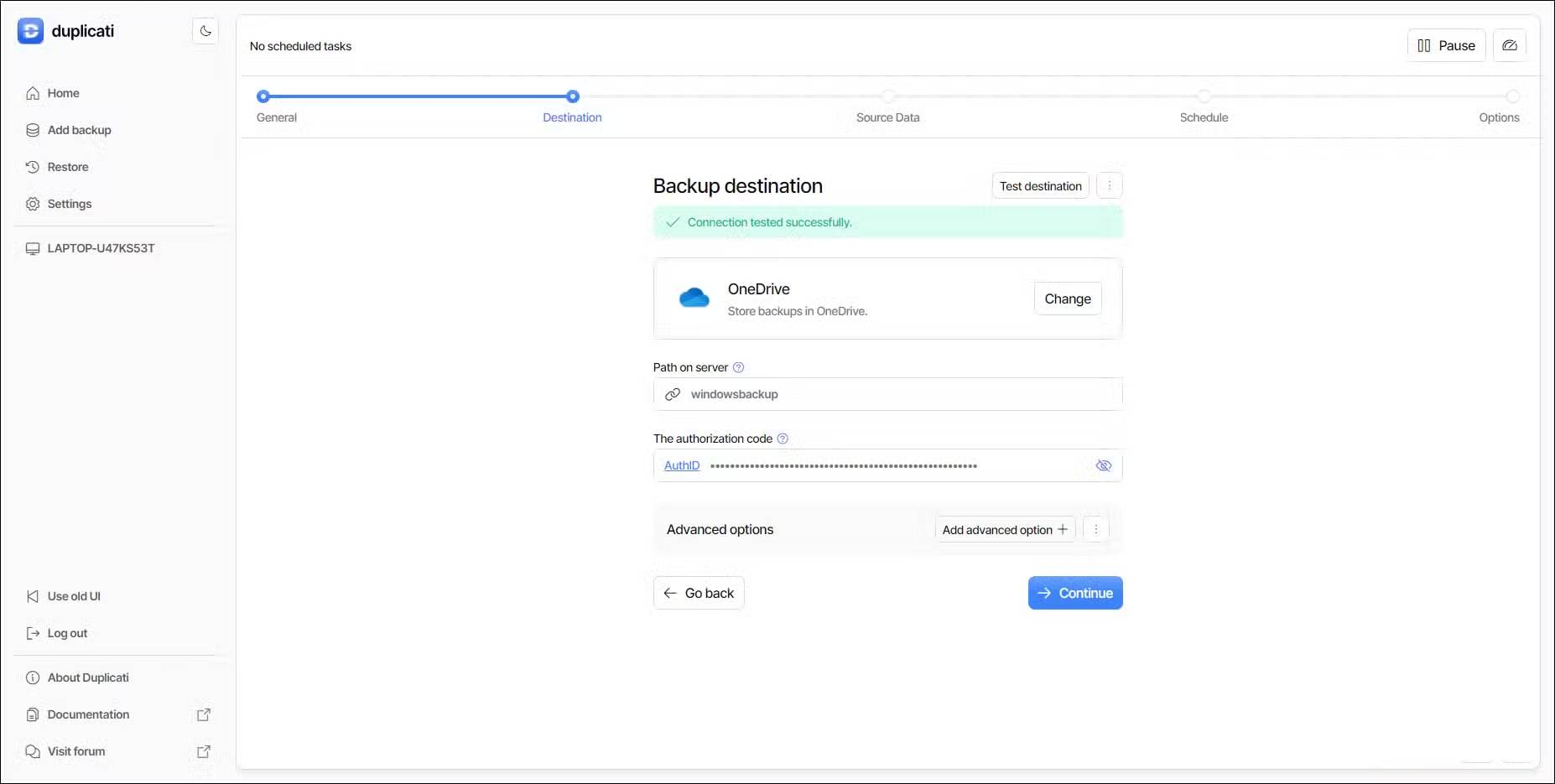

Khôi phục file từ Duplicati
Khôi phục file về vị trí mới hoặc vị trí ban đầu

Duplicati giúp bạn khôi phục bản sao lưu về vị trí ban đầu một cách cực kỳ dễ dàng.
- Trong giao diện web, nhấp vào menu ba chấm cho bản sao lưu và chọn Restore.
- Chọn thư mục hoặc file bạn muốn khôi phục và nhấp vào Continue.
- Chọn nơi bạn muốn khôi phục file. Theo mặc định, file được khôi phục về vị trí ban đầu, nhưng bạn có thể nhấp vào Pick location để thay đổi đường dẫn khôi phục. Tương tự, hãy chọn ghi đè lên các file hiện có hoặc lưu chúng dưới dạng những phiên bản khác nhau với dấu thời gian trong tên file.
- Nhấp vào Submit và đợi quá trình khôi phục hoàn tất.
Quan trọng là, bạn nên luôn kiểm tra sao lưu đám mây để đảm bảo quá trình sao lưu và khôi phục hoạt động chính xác, đặc biệt là khi sử dụng mã hóa. Mất dữ liệu thường xảy ra không phải do dữ liệu bị mất mà do người dùng quên mật khẩu hoặc cơ sở dữ liệu bị hỏng. Vì vậy, việc kiểm tra định kỳ bản sao lưu đám mây của bạn có thể ngăn ngừa những sự cố này.
 Công nghệ
Công nghệ  AI
AI  Windows
Windows  iPhone
iPhone  Android
Android  Học IT
Học IT  Download
Download  Tiện ích
Tiện ích  Khoa học
Khoa học  Game
Game  Làng CN
Làng CN  Ứng dụng
Ứng dụng 
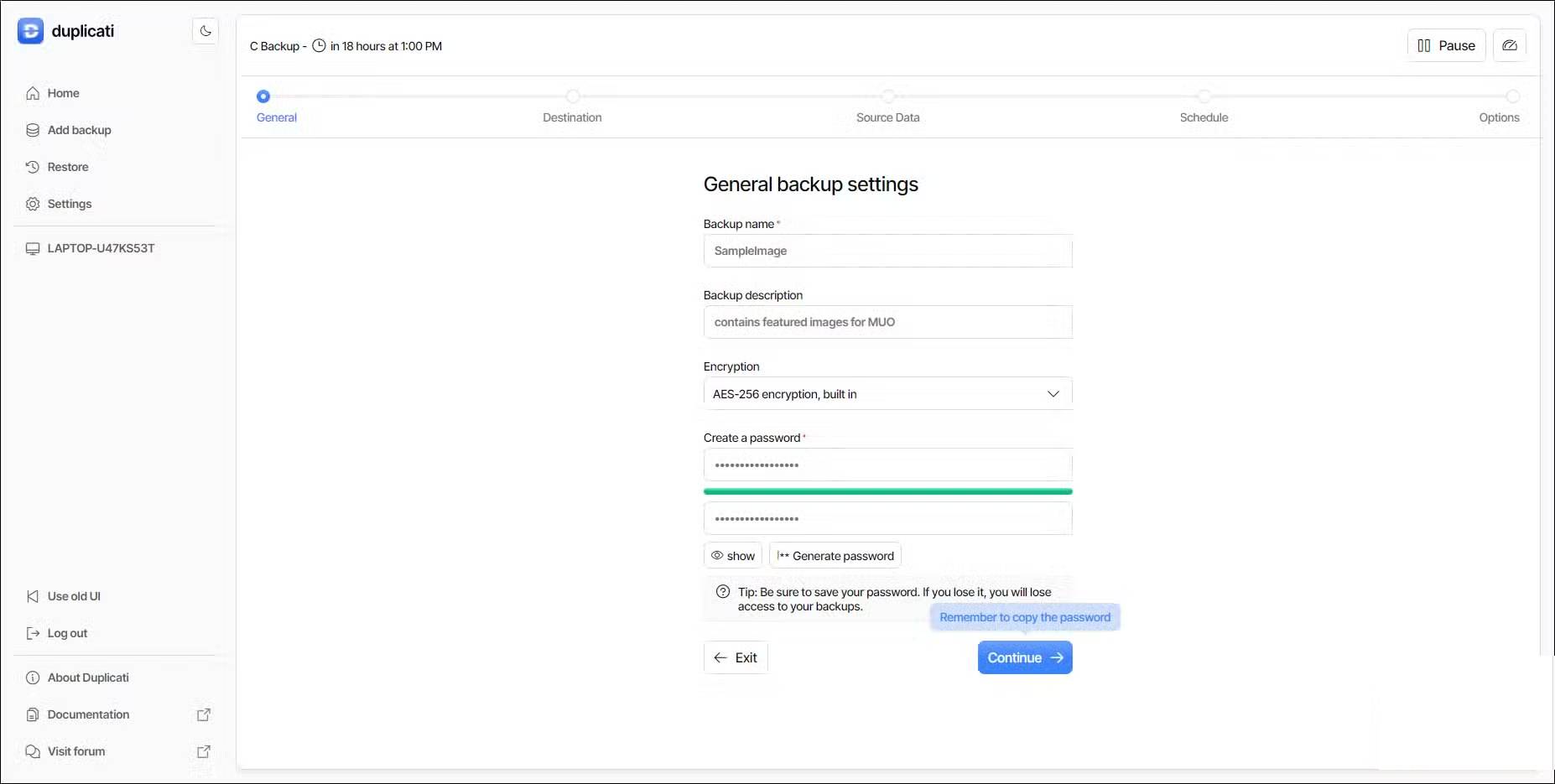
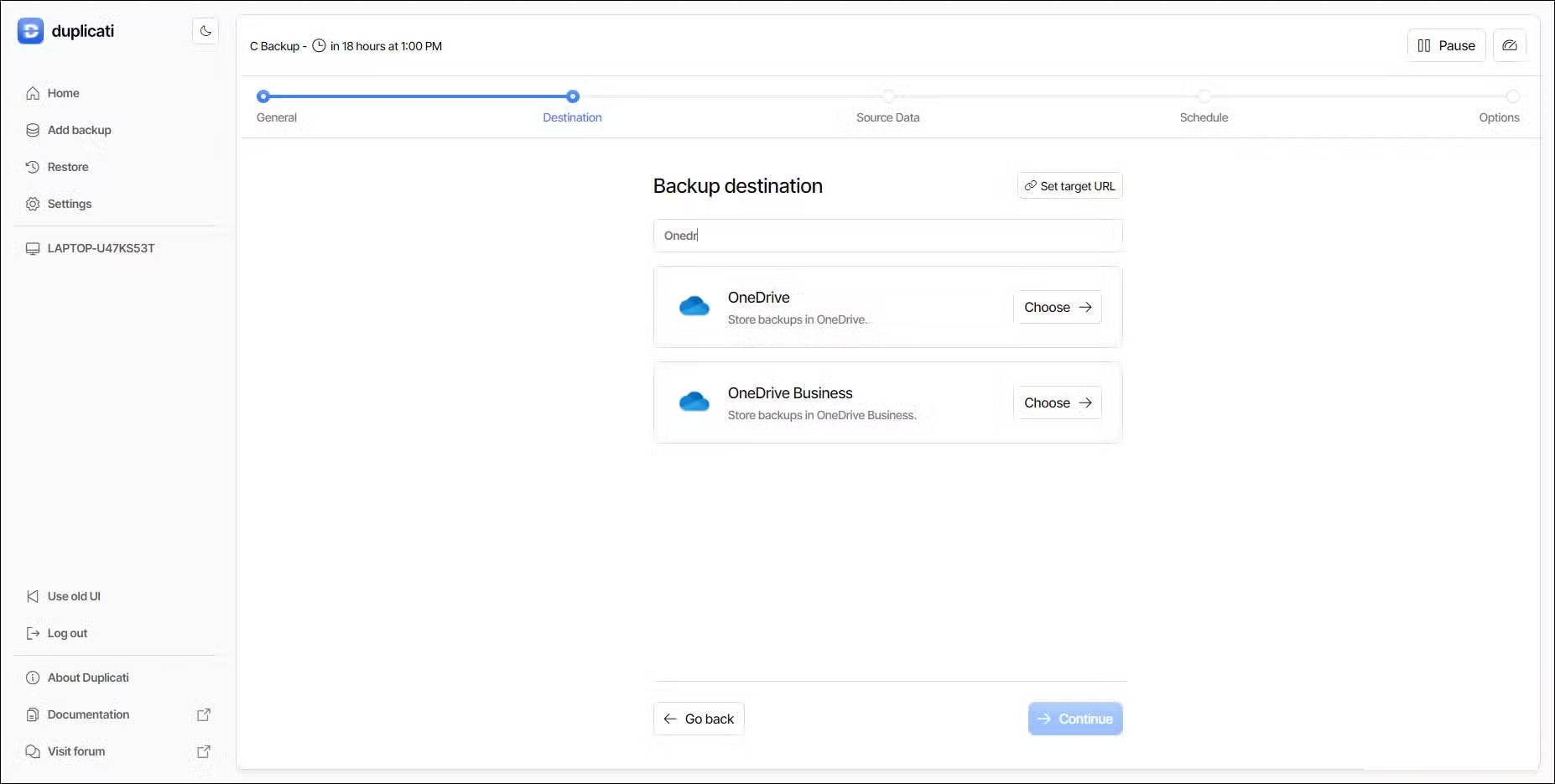




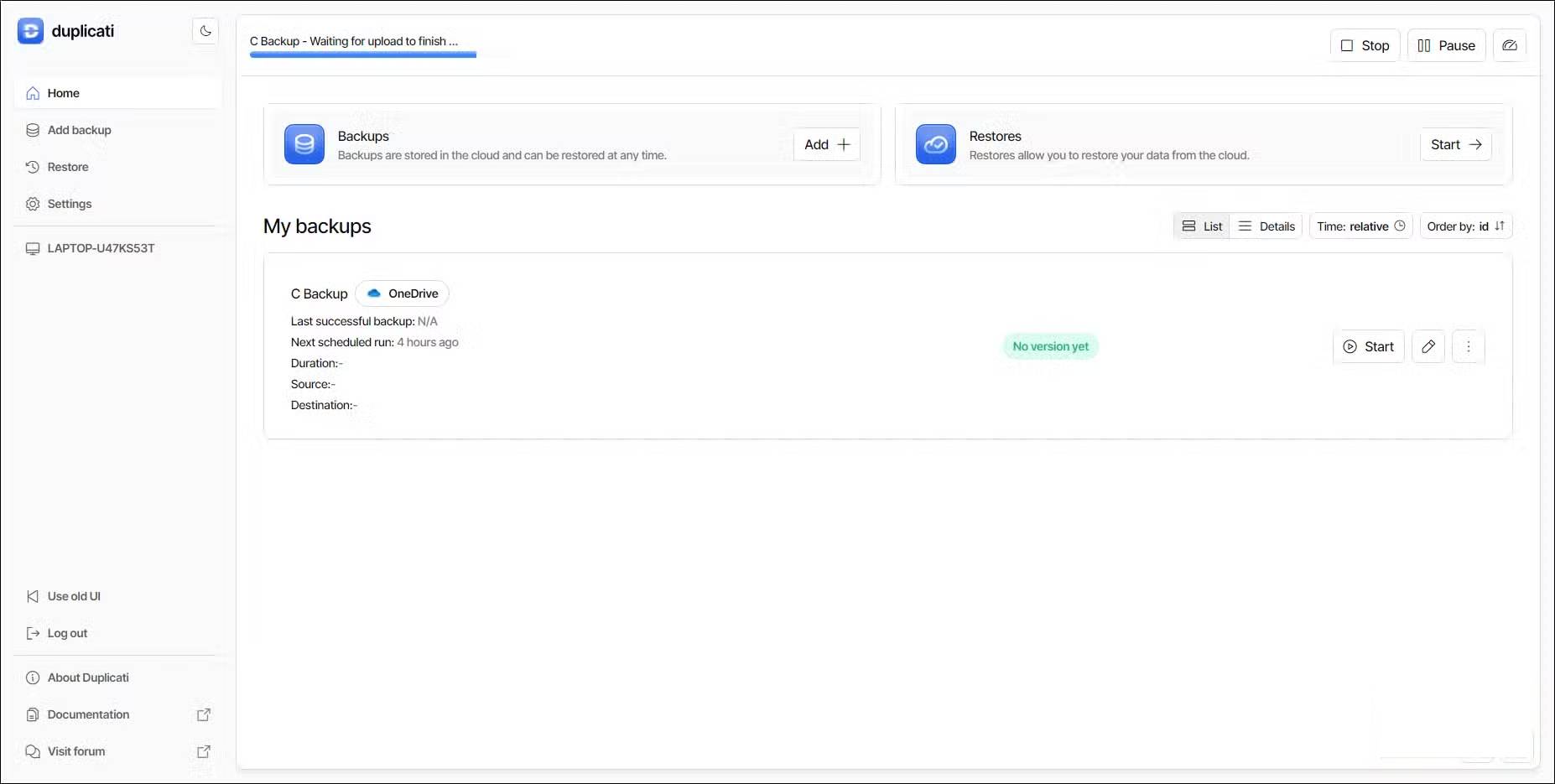



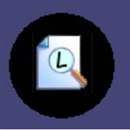







 Linux
Linux  Đồng hồ thông minh
Đồng hồ thông minh  macOS
macOS  Chụp ảnh - Quay phim
Chụp ảnh - Quay phim  Thủ thuật SEO
Thủ thuật SEO  Phần cứng
Phần cứng  Kiến thức cơ bản
Kiến thức cơ bản  Lập trình
Lập trình  Dịch vụ công trực tuyến
Dịch vụ công trực tuyến  Dịch vụ nhà mạng
Dịch vụ nhà mạng  Quiz công nghệ
Quiz công nghệ  Microsoft Word 2016
Microsoft Word 2016  Microsoft Word 2013
Microsoft Word 2013  Microsoft Word 2007
Microsoft Word 2007  Microsoft Excel 2019
Microsoft Excel 2019  Microsoft Excel 2016
Microsoft Excel 2016  Microsoft PowerPoint 2019
Microsoft PowerPoint 2019  Google Sheets
Google Sheets  Học Photoshop
Học Photoshop  Lập trình Scratch
Lập trình Scratch  Bootstrap
Bootstrap  Năng suất
Năng suất  Game - Trò chơi
Game - Trò chơi  Hệ thống
Hệ thống  Thiết kế & Đồ họa
Thiết kế & Đồ họa  Internet
Internet  Bảo mật, Antivirus
Bảo mật, Antivirus  Doanh nghiệp
Doanh nghiệp  Ảnh & Video
Ảnh & Video  Giải trí & Âm nhạc
Giải trí & Âm nhạc  Mạng xã hội
Mạng xã hội  Lập trình
Lập trình  Giáo dục - Học tập
Giáo dục - Học tập  Lối sống
Lối sống  Tài chính & Mua sắm
Tài chính & Mua sắm  AI Trí tuệ nhân tạo
AI Trí tuệ nhân tạo  ChatGPT
ChatGPT  Gemini
Gemini  Điện máy
Điện máy  Tivi
Tivi  Tủ lạnh
Tủ lạnh  Điều hòa
Điều hòa  Máy giặt
Máy giặt  Cuộc sống
Cuộc sống  TOP
TOP  Kỹ năng
Kỹ năng  Món ngon mỗi ngày
Món ngon mỗi ngày  Nuôi dạy con
Nuôi dạy con  Mẹo vặt
Mẹo vặt  Phim ảnh, Truyện
Phim ảnh, Truyện  Làm đẹp
Làm đẹp  DIY - Handmade
DIY - Handmade  Du lịch
Du lịch  Quà tặng
Quà tặng  Giải trí
Giải trí  Là gì?
Là gì?  Nhà đẹp
Nhà đẹp  Giáng sinh - Noel
Giáng sinh - Noel  Hướng dẫn
Hướng dẫn  Ô tô, Xe máy
Ô tô, Xe máy  Tấn công mạng
Tấn công mạng  Chuyện công nghệ
Chuyện công nghệ  Công nghệ mới
Công nghệ mới  Trí tuệ Thiên tài
Trí tuệ Thiên tài